Versionskontrolle
Im Abschnitt Versionskontrolle (Abbildung unten) können Sie den Versionskontrollprovider, die Einstellungen und die Standard-Anmelde-IDs für die einzelnen Versionskontrollsysteme definieren.
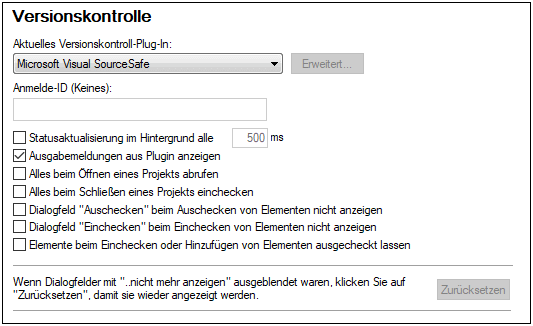
Versionskontroll-Plugin
Das aktuelle Versionskontroll-Plugin kann aus den derzeit installierten Versionskontrollsystemen ausgewählt werden. Diese werden in der Dropdown-Auswahlliste aufgelistet. Definieren Sie nach Auswahl der gewünschten Versionskontrolle im nächsten Textfeld die Anmelde-ID dafür. Über die Schaltfläche Erweitert rufen Sie ein Dialogfeld zum jeweiligen Versionskontroll-Plugin auf, in dem Sie die Einstellungen für dieses Plugin definieren können. Diese Einstellungen unterscheiden sich je nach Plugin.
Benutzereinstellungen
Es steht eine Reihe von Benutzereinstellungen zur Verfügung, darunter die folgenden:
•Statusaktualisierungen können im Hintergrund in benutzerdefinierten Zeitabständen durchgeführt oder komplett deaktiviert werden. Sehr große Versionskontrolldatenbanken könnten beträchtlich viel Arbeitsspeicher beanspruchen. Indem Sie die Statusaktualisierungen im Hintergrund deaktivieren oder das Zeitintervall vergrößern, können Sie Ressourcen frei machen, sodass Ihr System schneller arbeitet.
•Dateien können beim Öffnen und Schließen von Projekten automatisch aus- bzw. eingecheckt werden.
•Die Anzeige der Dialogfelder "Einchecken" und "Auschecken" kann unterdrückt werden.
•Die Schaltfläche "Zurücksetzen" steht zur Verfügung, wenn Sie in einem der Dialogfelder die Option "Wenn Dialogfelder mit..."aktiviert haben. Wenn Sie auf die Schaltfläche Zurücksetzen klicken, wird diese Option wieder aktiviert.
Speichern und Beenden
Klicken Sie zum Abschluss auf OK.